Не так страшен чёрт, или перепрошивка китайского планшета
Планшеты настолько прочно вошли в повседневную жизнь современного человека, что уже давно перестали быть чем-то, автоматически причисляющим своего владельца к элите, как это было во времена первого iPad. Сейчас увидеть планшет можно как в руках серьёзного делового человека, выходящего из дорогой машины возле бизнес-центра, так и в руках школьника в метро или автобусе. Конечно, чаще всего это будут устройства разного класса. Если бизнесмен предпочтёт вариант подороже от именитого производителя, то у школьника, вероятнее всего, в руках окажется бюджетная модель из Китая, а именно они чаще всего вызывают вопрос о том, как прошить китайский планшет?

Многие владельцы китайских планшетов сталкиваются с необходимостью прошивки своих гаджетов
Почему так происходит? Потому, что бюджетные устройства на то и бюджетные, что при их производстве используются не самые передовые технологии как в плане материалов, так и в части программного обеспечения. Как следствие, спустя какое-то время после начала эксплуатации девайс начинает притормаживать, какие-то приложения отказываются запускаться, появляются разнообразные ошибки. Понятное дело, что в этом случае ни о каком удовольствии от использования гаджета речь не идёт. Вот тут и может помочь перепрошивка.
Планшеты на Windows
Для начала давайте определимся с некоторыми стартовыми параметрами.
Бюджетный китайский планшет — это Android или Windows-устройство. С последними всё относительно просто – достаточно вбить в поисковике фразу типа «перепрошивка модель_вашего_планшета» и вы получите мануал, суть которого сведётся к тому, что необходимо скачать архив с прошивкой, затем либо закинуть его в корень файловой системы устройства (как вариант, SD-карты) и перезагрузить, либо подключить гаджет к компьютеру, а потом запустить скачанный файл. Всё остальное произойдёт в автоматическом режиме.
Android-устройства
С планшетами на ОС Андроид всё немного сложнее. Начнём с того, что большинство пользователей под прошивкой подразумевают обновление системного ПО, то есть самого «зелёного робота». Это делается в два счёта, если производитель вашего устройства позаботился о программной поддержке своего продукта, так как в силу высокой фрагментации рынка, Google не в состоянии выпускать обновления под все имеющиеся модели, предоставляя каждому вендору самостоятельно заниматься оптимизацией свежих версий под свою линейку.

Обновление ПО
Итак, обновление Android происходит очень просто:
- Заходим в «Настройки», там ищем пункт «Об устройстве» (обычно он в самом низу), а в нём выбираем «Обновление ПО».
- Система ищет обновления (этим стоит заниматься, подключившись к Wi-Fi, а не по мобильному Интернету) и если находит, то предлагает их установить.
- Проверяем, заряжен ли гаджет, сделана ли резервная копия важных данных и соглашаемся.
- После того как обновление будет скачано, устройство перезагрузится и начнётся установка.
- Придётся ответить на пару вопросов (выбрать язык, ввести данные своего Google-аккаунта).
- Profit! У вас обновлённая версия Android!
А что делать, если производитель не позаботился о программной поддержке и адаптации свежей версии операционной системы? Такое среди китайских планшетов встречается сплошь и рядом. В таком случае имеет смысл либо просто прошить официальную версию прошивки (по сути, «обнулить» устройство), что тоже может помочь избавиться от «глюков», либо обратить свой взор на профильные форумы, где для популярных устройств найдутся так называемые «кастомные», то есть модифицированные прошивки.
Перепрошивка
С официальными всё более-менее ясно — идём на сайт производителя, с грехом пополам при помощи онлайн-переводчика продираемся сквозь китайские иероглифы, находим файл с прошивкой, читаем прилагающийся readme (чаще всего они на английском) и делаем всё по инструкции. Либо, опять же, ищем все эти сведения на профильных форумах, как правило, для популярных моделей там имеются соответствующие темы с подробными мануалами и архивами прошивок.

Кастомная же прошивка заставит владельца гаджета немного попотеть. Дело в том, что для установки модифицированной версии прошивки, необходимо кастомное Recovery Menu, с установкой которого и придётся столкнуться пользователю, который желает видеть на своем устройстве неофициальную прошивку. Мы не будем приводить здесь инструкцию по установке Рекавери, так как из-за разнообразия девайсов, вариантов достаточно много как самого меню, так и способов установки. Это и есть та информация, которую вы должны искать конкретно под вашу модель гаджета.
Зато после того, как вы обзавелись кастомным Recovery, процесс прошивки становится более-менее универсальным и достаточно простым. Конечно, не забываем, что гаджет должен быть заряжен, а важные данные сохранены в надёжном месте.

Для входа в Recovery следует зажать кнопку питания и увеличения громкости
Итак, краткая инструкция:
- Качаем zip-архив с прошивкой.
- Помещаем его в корень карты памяти или файловой системы планшета.
- Перезагружаем устройство в Recovery (при включении требуется зажать клавиши питания и увеличения громкости, в некоторых моделях комбинация отличается, в этом случае — гуглим).
- Выбираем пункт «Install zip from sdcard», потом «Choose zip from sdcard», где нам дадут выбрать архив с прошивкой (в некоторых рекавери работает тачскрин, в некоторых перемещение по пунктам меню происходит с помощью клавиш громкости, а подтверждение — кнопкой Power).
- Ждём окончания процесса, потом рекомендуется сделать возврат к заводским установкам при помощи пункта «Wipe data/factory reset».
- Перезагружаем гаджет, отвечаем на стандартные вопросы при первом старте (язык, дата/время, аккаунт и т. д).
- Наслаждаемся работой свежепрошитого устройства.


Следует знать ещё два нюанса:
- В некоторых прошивках отсутствуют стандартные приложения от Google, включая и Google Play. В этом случае необходимо скачать архив gapps.zip и установить его сразу после прошивки тем же способом, ещё до первой перезагрузки.
- Некоторые модели планшетов требуют права суперпользователя, поэтому качаем архив SuperSU.zip и устанавливаем его ДО перепрошивки, опять же, через рекавери.
Теперь вы знаете, что делать, если ваш китайский электронный друг «загрустил» или вам просто захотелось поэкспериментировать. Ну и не забываем, что если вы не уверены в своих силах, то лучше отнести устройство в специализированную мастерскую и отдать в руки мастеров, которые сделают всё за вас. Конечно, это будет стоить каких-то денег, но кому-то может сберечь нервы. Удачной вам прошивки и оставайтесь с нами – у нас интересно и весело!
Как перепрошить планшет андроид: методы и пошаговая инструкция

Как прошить Android-аппарат через заводское рекавери
Практически каждое устройство, работающее под управлением ОС Андроид, оснащено производителем специальной средой восстановления, предоставляющей в некоторой степени, в том числе и обычным пользователям, возможности манипуляций со внутренней памятью девайса, а точнее – ее разделами.
Следует отметить, что перечень операций, проведение которых доступно через «родное» рекавери, устанавливаемое в девайсы производителем, весьма ограничен. Что касается прошивки, доступна установка только официальных прошивок и/или их обновлений.
В некоторых случаях через заводское рекавери можно установить модифицированную среду восстановления (кастомное рекавери), что в свою очередь расширит возможности работы с прошивками.
 Как прошить планшет самостоятельно – 7 …
Как прошить планшет самостоятельно – 7 …  Прошивка планшета — YouTube
Прошивка планшета — YouTube  Прошивка Планшета // Планшет Андроид …
Прошивка Планшета // Планшет Андроид …
При этом, основные действия для проведения восстановления работоспособности и обновления ПО произвести через заводское рекавери вполне возможно. Для установки официальной прошивки или обновления, распространяемых в формате *.zip, выполняем следующие шаги.
- Для прошивки потребуется установочный zip-пакет. Загружаем необходимый файл и копируем его на карту памяти девайса, желательно в корень. Также может понадобиться переименование файла перед манипуляциями. Практически во всех случаях подходящее название –
- Загружаемся в заводскую среду восстановления. Способы получить доступ к рекавери различаются для разных моделей девайсов, но все они предполагают использование комбинаций аппаратных клавиш на устройстве. В большинстве случаев нужная комбинация — «Громкость-» + «Питание». Зажимаем на выключенном девайсе кнопку «Громкость-» и, удерживая ее, нажимаем клавишу «Питание». После того как включится экран аппарата, кнопку «Питание» нужно отпустить, а «Громкость-» продолжать удерживать до появления экрана среды восстановления.
- Для установки ПО или его отдельных компонентов в разделы памяти понадобиться пункт главного меню рекавери – «apply update from external SD card», выбираем его.
- В раскрывшемся перечне файлов и папок находим ранее скопированный на карту памяти пакет и нажимаем клавишу подтверждения выбора. Установка начнется в автоматическом режиме.
- По завершению копирования файлов, перезагружаемся в Андроид, выбрав в рекавери пункт «reboot system now».
Как прошить Huawei смартфон
Есть три способа прошивки смартфонов от Хуавей, рассмотрим каждый из них подробно:
Обновление с карты памяти
- Сохраните все данные из внутренней памяти устройства, они буду безвозвратно удалены
- Вам понадобиться SD-карта формата fat32, желательно объёмом не больше 4 Гигов
- Создайте в корне карты — папку dload и скопируйте туда скаченную прошивку
- Через настройки андроида –> обновление ПО, запустите файлы новой прошивки с карты памяти ()
Если устройство не может штатно запуститься, тогда при его включении зажмите обе клавиши звук+ и звук- на несколько секунд. Обновление с карты запуститься автоматически.
Обновление через подключение к компьютеру через USB
- Скачиваем по ссылке фирменную программу от самого производителя HiSuite (очень удобная утилита для работы с файлами на телефоне через ПК). Устанавливаем ее
- Подключаем коммуникатор через USB, начнется автоматическая установка софта на мобильное устройство
- Используем в HiSuite функцию EMUI ROM
- Указываем сохраненный на ПК файл обновления и отвечаем на пару вопросов по бэкапу данных
- Начнется установка, в этот момент вообще не трогайте компьютер и коммуникатор, пока процесс полностью не закончится
Автоматическое обновление через Wi-Fi
Тут все предельно просто: необходимо в настройках – о телефоне найти функцию «онлайн обновление». Дальше все произойдет в автоматическом режиме, нужно будет просто дождаться пока Хуавей перезагрузится.
Но, если вы уже делали неоригинальные модификации для расширения прав пользователя (root-права), этот способ вам не подойдет, так как установка будет прерываться ошибкой.
Если ни один из представленных способов вам не подошел, рекомендуем обратиться в сервисный центр смартфонов Huawei.
Как перепрошить планшет Андроид: методы и пошаговая инструкция. Прошивка ос андроид через флешку
-Полезно знать-Как перепрошить планшет Андроид: методы и пошаговая инструкция. Прошивка ос андроид через флешку
Примерно 80% всех смартфонов и планшетов, доступных на рынке мобильных устройств, работают на операционной системе Android .
Она имеет ряд преимуществ перед остальными своими конкурентами, среди которых относительно невысокая стоимость, благодаря чему Android устанавливается даже на наиболее дешёвые девайсы, а также возможность тонкой настройки системы.
В отличие от владельцев iPhone и iPad, для замены прошивки необязательно обращаться в сервисный центр. Если внимательно изучить инструкцию, это можно сделать самостоятельно.
Прошивка планшета или телефона через флешку доступна без ПК.
Производители устройств пытаются бороться с тем, чтобы вы не занимались этим сами, поэтому очень часто при попытке прошить официальными утилитами могут возникать ряд проблем, среди которых некорректная работа программного обеспечения и недостаточная информативность инструкций. К счастью, народные умельцы разработали ряд способов, как через флешку прошить планшет или смартфон Андроид. Используя их, вы сможете, вообще, обойтись без компьютера или ноутбука.
В этой статье мы рассмотрим два способа как это правильно сделать: используя пользовательский режим восстановления либо же через специализированное мобильное приложение.
Проследите, чтобы все файлы были расположены в корне флешки. Файлы программ обязательно должны быть формата APK, прошивки – ZIP, а рекавери – IMG.
Получение root-прав
Первым делом необходимо получить права суперпользователя, поскольку все остальные действия будут зависеть от их наличия. Так как мы уже скачали KingRoot, воспользуемся им.
- В настройках планшета или смартфона активируйте установку приложений из неизвестных источников: Настройки – Безопасность – Неизвестные источники. Это необходимо для того, чтобы открылась возможность инсталляции программ, скачанных за пределами магазина приложений Play Market.
- Выполните установку приложения и запустите его.
- В меню утилиты тапните на большую синюю кнопку и дождитесь завершения процедуры.
- Выполните перезагрузку девайса. В системе должно появиться приложение для контроля root-прав.
Установка стороннего рекавери
Следующим важным шагом является замена стандартного режима восстановления на пользовательский. Это можно сделать при помощи либо Flashify, либо ROM Manager. Рассмотрим особенности процесса для каждой из продуктов.
 Как прошить планшет, как перепрошить …
Как прошить планшет, как перепрошить …  Как прошить планшет, как перепрошить …
Как прошить планшет, как перепрошить …  Как прошить Андроид смартфон, планшет
Как прошить Андроид смартфон, планшет
- Выполните установку софта, найдя установочный файл в проводнике смартфона или планшета.
- При первом запуске дайте разрешение на доступ к правам суперпользователя.
- В главном окне программы выберите вкладку «Прошивка», а в ней пункт «Образ Recovery».
- В открывшемся окошке найдите сохранённый в корень флешки файл и выберите его.
- Буквально через несколько секунд вы увидите оповещение об успешном завершении установки, а также вам будет предложено загрузиться в обновлённый рекавери.
Если вы остановили свой выбор на этом продукте, учтите, что уже несколько лет не выходило никаких обновлений, а перевод на русский язык не самый полный и корректный.
- Через проводник файлов в вашей операционной системы найдите установочный файл, установите программу и откройте её.
- В основном окне перейдите в пункт Recovery Setup – Install or update Recovery, чтобы запустить меню загрузки файла рекавери.
- После определения модели вашего девайса нажмите на кнопку подтверждения, после чего сразу же начнётся его скачивание.
- Предоставьте доступ к рут-правам и подождите несколько секунд для завершения процедуры.
После выполнения всех этих манипуляций вы полностью подготовили свой аппарат к прошивке.
Прошивка через TWRP Recovery
Чтобы в этом recovery сделать переход между пунктами меню, нажимайте экран, как в обычных предложениях, а, чтобы подтвердить операцию, нужно провести пальцем по полоске в нижней части окна.
Обратите внимание, что первый раз система может включаться порядка 10 минут.
Прошивка через CWM Recovery
При использовании этого recovery передвигаться между пунктами меню необходимо кнопками громкости, а подтверждать действие – клавишей включения.
- Переведите девайс в режим recovery (подробнее читайте в предыдущем пункте).
- Совершите полный сброс параметров смартфона или планшета. Для этого выберите wipe data/factory reset – Yes — Wipe all user data.
- Вернитесь в главное окно, после чего выберите файл прошивки. Для этого откройте install zip – choose zip from /sdcard и после выбора файла начните прошивку командой Yes — Install.
- Когда процедура будет завершена, перезагрузитесь в обычном режиме командой reboot system now.
Прошивка через ROM Manager
Если вы пользовались этой программой для установки рекавери, с её же помощью можно и прошить планшет через флешку. Причём вам не нужно запоминать последовательность переходов между меню в рекавери, так как утилита имеет удобное графическое меню. Вам нужно буквально нажать несколько кнопок.
Заключение
Как поменять прошивку на Андроиде через компьютер
Пошаговая инструкция «Как через компьютер прошить Android телефон или планшет»:
Сами программы для прошивки телефона Android достаточно просты в использовании. И алгоритм работы с ними сводиться к следующему:
- Запуск программы;
- Указание пути к файлу прошивки;
- Выбор элементов, прошивку которых необходимо совершить (например, сделать прошивку Recovery или наоборот исключить его);
- Запуск процесса;
- После завершения можно отсоединить USB и включить телефон, на котором уже поставлена свежая прошивка.
Теперь вы знаете, как правильно прошить телефон Андроид (установить, изменить, обновить прошивку).
Не нашли ответ? Тогда воспользуйтесь формой поиска:
Как прошить планшет через компьютер
Прошивка планшета через компьютер не представляет особых трудностей, поэтому проблем с работой в этой программе у вас не должно возникнуть. Но, чтобы не допустить каких-либо ошибок, после которых вам придётся нести свой планшет или смартфон в мастерскую или сервис-центр, необходимо изучить инструкцию по прошивке с помощью Odin. Перед началом работы рекомендуется ознакомиться с определённым перечнем правил, которому, естественно, нужно неукоснительно следовать.
Прошивка планшета на Android через компьютер с помощью программы Odin
- Во-первых, проследите за тем, чтобы девайс был полностью заряжен. Это предотвратит внезапное отключение питания аппарата.
- Во-вторых, позаботьтесь также о питании вашего компьютера, который также должен работать бесперебойно.
- Ни в коем случае не вытаскивайте USB-шнур, пока идёт установка прошивки. Помимо этого, пользуйтесь только шнуром, который был в комплекте устройства (т.е. оригинальным). Иначе есть риск повредить аппарат или вообще сломать его.
- Запрещается пользоваться утилитой Kies по ряду причин:
- Иногда не до конца скачиваются файлы прошивки с серверов Samsung.
- Из-за такой некачественной процедуры ваш девайс может постоянно перезагружаться.
Путь к файлу прошивки не должен иметь вложений, названия которых написаны русским языком. То есть можно, например, указать: D:Samsung.
Но нельзя использовать путь вроде: D:папка.
Главное правило работы программы: она позволяет прошить только устройства Samsung.
Какой ещё информацией нужно обладать перед выполнением основных операций? Не думайте, что вы уже готовы. Помимо указанных правил нужно ознакомиться с подготовительной частью работы.
Подготовительные работы
Для начала расскажем немного о самих прошивках. Они бывают однофайловые и многофайловые. Конкретизировать этот момент, наверное, не нужно. Имеют они расширение вида tar и На этот момент также стоит обратить свое внимание.
Не забываем, что для начала вам нужно будет скачать официальный файл прошивки для вашего устройства. Как это сделать, расскажем ниже. Также нужны будут драйвера совместимости для ПК. И главный гость сегодняшнего мероприятия — сама программа Odin. Рекомендуемые и наиболее стабильные варианты этого ПО — версия или Ещё один очень важный момент: ни в коем случае не пользуйтесь русифицированной версией, которую нередко можно встретить на просторах интернета.
Откуда загрузить прошивку
Обратите внимание на то, что прошивки SER — это для Россия и СНГ, а SEK — для Украины и СНГ.
Если вы не можете найти на вышеперечисленных сайтах нужную прошивку, то следует воспользоваться простой программой Samsung Firmware Linker.
Инструкция
Теперь вы точно готовы к тому, чтобы установить прошивку с помощью Odin. И если вы выполнили предыдущие указания, то переходим к следующим действиям:
- Вводим самсунговский аппарат в режим bootloader. Для этого выключаем устройство, потом одновременно жмём на кнопку включения, громкости вниз и центральную и держим до появления на экране меню. Затем нажимаем на кнопку увеличения громкости.
- Теперь подключаем наш Samsung к ПК ждём завершения установки драйверов.
- Заходим в Odin и смотрим, чтобы в левом верхнем углу отобразилось окно о подключении устройства.
- Сейчас можно добавить файлы прошивки в нашу программу. Как это сделать?
Итак, если у вас однофайловая прошивка, то вставляем её в поле PDA. Для многофайловой — нажимая на соответствующие кнопки:
- Файл PIT (если есть) — в поле PIT
- APBOOT_ — в поле Bootloader
- CODE_ — в поле PDA
- MODEM_ — в поле PHONE
- CSC_ — в поле CSC
Ставить галочки и что-либо изменять без надобности не нужно.

- После выбора прошивки жмём на кнопочку START. Процесс этот займёт некоторое время, после чего появится в окне слово PASS, означающее, что прошивка установилась и устройство будет перезагружено. Можете отсоединить от компьютера ваш аппарат. На этом операция объявляется завершённой — установка прошивки закончилась.
Некоторые проблемы и их решение
Может случиться, что после такой процедуры у вас появились некоторые неполадки или проблемы, которые в обязательном порядке нужно решить.
Can’t open the serial (COM) port.
All threads completed. (succeed 0 / failed 1)
В этом случае вы можете попробовать прошить устройство либо подключением в другой USB-порт, либо на другом компьютере.
Enter CS for MD5.
Check MD5. Do not unplug the cable.
MD5 hash value is invalid
Подразумевает, что скачанный файл прошивки является битым или неверно прописанным. Пробуем загрузить другой.
Прошивка через Recovery
Также вы можете прошить своё устройство через Рекавери. Сделать это даже легче, поэтому изучаем, что для этого нужно:
- Для начала скачайте необходимый файл прошивки для вашего смартфона или планшета. Он имеет расширение zip, то есть это архив.
- Скидываем наши архив на SD-карту девайса.
- Далее берём Андроид-аппарат и выключаем его.
- На этом этапе нужно быть предельно внимательным. Необходимо перевести устройство в меню Рекавери. Для этого жмём на клавиши включения/выключения и громкости вверх одновременно. Но на разных девайсах это делается по-разному, вот почему вам следует поискать информацию конкретно для вашего устройства.
- В Рекавери выбираем с помощью кнопок громкости пункт «apply update from external sdcard».
- В появившемся меню ищем прошивку (формата zip) и выбираем её.
- Ждём окончания процесса, который может продолжаться до 15 минут.
- Аппарат перезагрузится, после чего им уже можно пользоваться.
Теперь вы знаете, как осуществляется прошивка через odin, а также ознакомились со всеми возможными проблемами и способами их устранения. Помимо прочего, вы в курсе, как прошить через компьютер свой Андроид-девайс.
Жми «Нравится» и читай лучшие посты на
Что нужно помнить, перепрошивая планшет
Разобравшись, как перепрошить планшет Андроид самостоятельно, нужно обязательно узнать о своеобразной технике безопасности — правилах установки. Если их не соблюдать, то есть большая вероятность потерять не только все свои данные, но и само устройство.
Самым первым, что рекомендуется делать перед перепрошивкой, — сделать копию старой. Здесь можно пойти на хитрость: перед тем как перепрошить планшет Андроид, нужно установить программу ROM Manager. Данная утилита позволит провести инсталляцию новой ОС и при этом сохранит логи старой. Если что-то пошло не так при установке — можно в любой момент сделать откат.
Следите, чтобы аккумулятор был заряжен как минимум на 70 %. Это будет гарантировать проведение нормального процесса инсталляции и дальнейшую работоспособность планшета.
 Prestigio Multipad
Prestigio Multipad  Как перепрошить планшет на андроиде …
Как перепрошить планшет на андроиде …  Как самостоятельно прошить планшет …
Как самостоятельно прошить планшет …
Перед тем как перепрошить планшет Андроид, убедитесь, что сама прошивка разработана именно для вашего гаджета. Если после переустановки ничего не работает, и устройство не подает признаков жизни, то подбирайте новые сборки.
Внимание, только СЕГОДНЯ!
Прошивка через ROM Manager
При помощи этого приложения ваше общение с режимом рекавери сводится к минимуму, так как в основном вы работаете через удобный графический интерфейс. В нужный момент времени вам нужно будет лишь подтвердить запуск режима восстановления для продолжения процедуры. Поскольку все подготовительные работы завершены, можно приступать к прошивке.
Пользователю Android-планшета бывает приходиться самому перепрошивать своё устройство, чтобы обновить его или избавить от вирусов или проблем, которые поселились в самой системе. Лучшим и правильным спо собом для этого будет прошить планшет через компьютер или ноутбук с приминением специализированных программ. Так же вы должны понимать что самостоятельное обновление операционной системы при помощи компьютера – дело очень нелегкое и ответственное.
Если вы не особо разбираетесь в устройствах такого типа или же просто боитесь рисковать, то лучше будет доверить это тем, кто справится с этим на 100%. Специалистов в этой области очень много, поэтому найти не составит труда. Если советы, описанные ниже, не принесут желаемого результата, мы не несем ответственности за все последствия. Помните, что все нижеперечисленные инструкции нужно выполнять в точности и правильной, указанной нами последовательности.
Китайские планшеты
С «китайцами» все не так просто. Для них нужно подбирать прошивку, ориентируясь на точное название модели. Ибо, если использовать неподходящую прошивку, можно получить «кирпич». Программы для прошивки “китайцев” варьируются в зависимости от типа процессора. Если ваше устройство использует процессоры от MTK, тогда ваш выбор – SP Flash Tool. Если же устройство на базе Allwinner, то для его прошивки подходит Live Suite.
 Как прошить китайский планшет
Как прошить китайский планшет  Prestigio MultiPad 2 Pro Duo 7.0 …
Prestigio MultiPad 2 Pro Duo 7.0 …  Прошивки для китайских планшетов. Как …
Прошивки для китайских планшетов. Как …
Китайские планшеты шьются строго с помощью компьютера. Прошить их с SD-карты никак не получится. Хотя кастомы на них устанавливаются через Clockwork Mod. Разберем пример прошивки китайца. В процессе прошивки следует быть предельно осторожным. Китайцы чрезвычайно капризные. Одно неловкое движение – и у вас кирпич. Конечно, кирпич тоже можно оживить. Но зачем нам лишние проблемы? Вот какая она – прошивка планшетов родом из Китая.
Что нужно сделать до процесса прошивки?
Перед тем как браться за это рискованное дело, следует сделать резервную копию ОС (если ваш планшет работает). Если что-то пойдет не так, всегда можно будет восстановить работающую систему. Далее нам нужно определиться с типом прошивки и найти ее. Хоть кастомы и быстрее, но самыми стабильными все-таки являются официальные версии прошивок. Их и будем ставить.

Предположим, что мы нашли и скачали прошивку. Теперь самое время установить на компьютер драйверы, необходимые для подключения устройства. Без этого прошивка планшетов будет невозможна. После установки драйверов можно будет подключать планшет к компьютеру, и начинать сам процесс. Прошить устройство официальной ОС можно несколькими способами. В принципе, здесь все зависит от самого планшета.
Некоторые рекомендации и предостережения при выполнении ремонта
У вышеописанного метода могут быть некоторые последствия, так что обязательно ознакомьтесь с тем, как это делают профессионалы.
Чтобы легче было восстановить, можно делать периодические бэкапы при помощи CWM
Проблемы, которые нередко возникают при починке устройства:

- Если система выдаёт, что память испорчена, то перед тем, как прошить устройство, вам придётся её форматировать;
- Правильно устанавливайте драйверы в планшете, он может не запускаться от 3 до 6 раз, так что пробуйте, устанавливайте, удаляйте и т. д.;
- Замыкать контакты следует, нажимая кнопку включения, поэтому будьте внимательнее, выполняя соединение;
- Обратите внимание на ножки и контакты, так как они могут иметь разный вид и по-разному замыкаться, так что следите за схемой;
- ПК может видеть устройство, только если зажимать кнопку включения на планшете, поэтому придётся постоянно держать кнопку зажатой, пока не завершится установка;
- Длинные USB шнуры могут только помешать выполнить прошивку и вернуть к жизни планшет, поэтому используйте шнур 10–15 см.
Пожалуй, это главное, что нужно запомнить при выполнении самостоятельных действий. В любом случае если что-то вам покажется непонятным или сложным, лучше не рисковать, а доверить восстановить планшет после неудачной прошивки знающим людям.
Прошивка планшета на Андроид
Необходимость перепрошить планшет возникает в нескольких случаях. В самом распространенном это вызвано неправильной работой компонентов операционной системы. Также прошивка планшета позволяет установить последнюю версию ОС, русифицировать программную среду, получить защиту улучшенного класса, поднять производительность. Большой популярностью пользуются так называемые кастомные, созданные энтузиастами, версии операционной системы, с измененным интерфейсом и отдельным функционалом. Прошить планшет можно разными способами, через компьютер или используя карты памяти SD.
Где найти прошивку на планшет
Фирменные прошивки распространяет производитель. Возможность быстрого обновления доступна у моделей Самсунг через программный комплекс Kies. Официальные прошивки распространяют Lenovo, Asus, LG. Современные версии планшетов способны самостоятельно обновляться средствами операционной системы. Этот называется OTA обновления, и их получение активируется соответствующей опцией в меню настроек.

Однако официальные версии не всегда являются самыми последними. Например, может существовать более новая операционная система. Скачать прошивку для планшета можно на сайтах тематических сообществ. Особенно, если нужно обновить китайский планшет или построенный на процессорах МТК аппарат Prestigio.
Важно! Следует помнить, что публикуемые в сообществах энтузиастов прошивки — кастомные. При их использовании снимается гарантия производителя. Кроме этого, для применения той или иной кастомной прошивки нужно получить root права суперпользователя на устройстве.
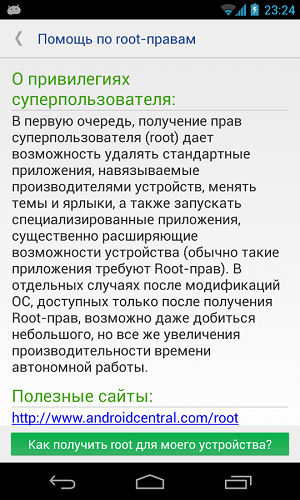
Обязательные меры предосторожности
Во время создания резервной копии и работы с внутренней памятью планшет работает на высоком уровне энергопотребления. Поэтому нужно обязательно соблюдать некоторые правила:
- если нужно установить прошивку на планшет, устройство необходимо полностью зарядить;
- внутреннее хранилище должно иметь не менее 0.5 Гб свободного пространства;
- если устройство обновляется через usb, желательно иметь не менее 1 Гб свободного пространства внутреннего накопителя;
- чтобы правильно сделать прошивку на планшете, нужно найти все необходимые драйвера и ПО для полного опознавания устройства на компьютере.

Последнее правило максимально простое. Ни в коем случае нельзя выключать аппарат, даже если кажется, что он завис. Это же касается работы с компьютером. Данные, проходящие через планшет, могут поступать с большой задержкой, из-за процессов длительной модификации устройства.
Подготовка к прошивке, создание резервной копии
Большинство современных планшетов имеют встроенное сервисное меню. В него можно войти, удерживая на выключенном устройстве одновременно кнопку питания и громкости вниз. Если на экране загорается восклицательный знак — устройство нужно выключить и снова включить, уже удерживая громкость вверх.
Сделать резервную копию, чтобы безопасно самому прошить планшет Андроид через компьютер или иным способом, достаточно просто. При помощи бэкапа можно восстановить аппарат, если он не включается после неудачной попытки обновления.
При входе в сервисное меню устройство может запросить пароль. Его также стоит искать в указанных выше источниках или попробовать нажать цифру 1. После этого, оперируя клавишами громкости, следует выбрать пункт Backup to internal SD card. Иногда для этого нужно зайти в подменю Backup and restore. Далее:
- выбирается каталог для размещения резервной копии, выбор системы менять не рекомендуется;
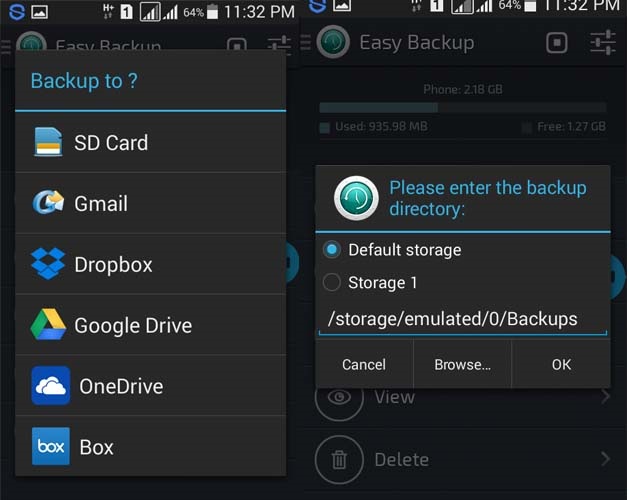
- нужно не спешить и дождаться окончания копирования, время операции зависит от производительности планшета;
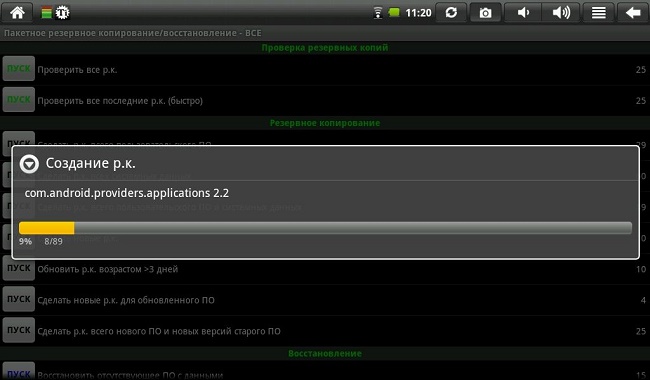
- оперируя кнопками громкости, выбрать пункт Reboot.
После перезагрузки устройства стоит скопировать резервную копию на карту памяти. Нужные данные обычно находятся в каталоге ClockWorkMod, если пользователь не менял выбор системы. Сделанная копия понадобится, чтобы восстановить работоспособность аппарата, если установить прошивку на планшет не удастся.
Прошивка при помощи SD карты
Прошить планшет Андроид при помощи SD карты без особых усилий можно только в нескольких случаях.
- Происходит восстановление из ранее сделанной резервной копии. В этом случае нужно зайти в сервисное меню, как описано выше. Выбирая пункт advanced restore, следует выбрать карту источником и подождать результатов работы.
- Нужно поменять прошивку на планшете Андроид на полученную от производителя. В этом случае никаких сложностей в виде получения прав суперпользователя не нужно. Однако обновить прошивку через sd карту таким способом предлагают не все аппараты.
Отдельные загрузчики в сервисном меню имеют пункт install ZIP. Чаще всего таким функционалом обладают дешевые китайские модели. В этом случае установить прошивку на планшет не составит труда, никаких проверок соответствия не производится, можно пользоваться любыми кастомными версиями.
Программы для прошивки через ПК
Установка новой прошивки на планшет производится при помощи фирменных утилит производителя. Как использовать ту или иную программу, подробно излагается на сайте компании, изготовившей то или иное устройство.
Для планшетов LG есть фирменное ПО Mobile Support Tool. Схема его использования выглядит так:
- программа скачивается с сайта производителя, устанавливается и запускается;
- планшет соединяется кабелем данных, подключенным к USB порту компьютера;
- после опознавания устройства, для него скачиваются все необходимые драйвера с сайта производителя;
- необходимо перейти в меню Программное обеспечение, где активировать пункт Обновление прошивки.
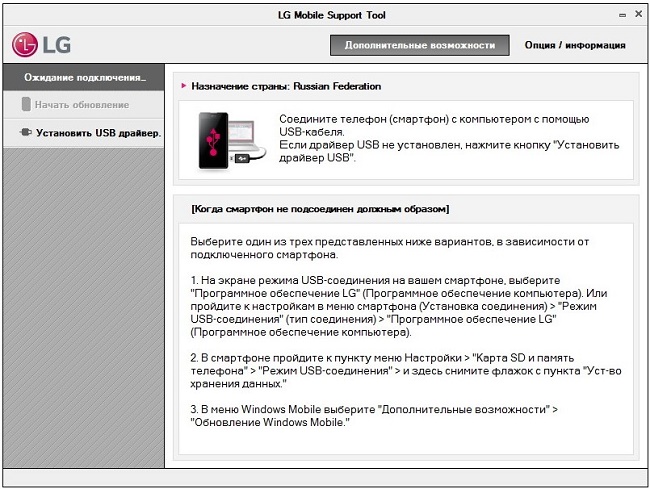
Утилита предложит ознакомиться и согласиться с пользовательским соглашением. После этого обновляется прошивка планшета.
Важно! При таком способе работы не теряется гарантия производителя. Даже при обращении в сервисный центр, если указать, что прошивка менялась фирменными утилитами – никаких вопросов у инженеров не возникнет.
Такой способ обновления рекомендуется, если владелец планшета пользуется некоторыми приложениями, проверяющими соответствие прошивки. Среди отечественного ПО таким функционалом обладает Сбербанк онлайн. На устройстве с кастомной прошивкой или полученными Root правами он просто откажется работать. Если же произведено обновление фирменной утилитой – никаких проблем не возникнет.
Программы для обновления прошивки без компьютера
Стоит понимать, что для разных планшетов, построенных на своих версиях ОС, будут применяться разные схемы взлома, получения Root прав. Для примера рассмотрим одну из самых простых методик, как прошить планшет кастомными прошивками через компьютер.
Получаем Root права
Проще всего взломать планшет можно при помощи программы TowelRoot. В интернете можно найти установочный пакет, скачать его с ГуглПлей нет возможности. После установки и запуска программы достаточно нажать одну кнопку. После перезагрузки устройство готово к следующим действиям.
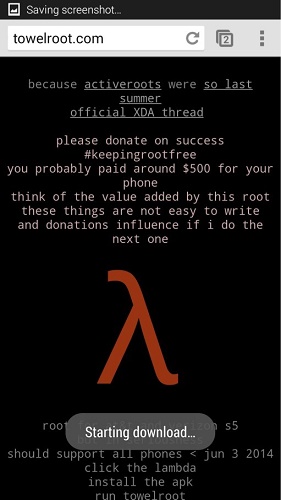
Устанавливаем суперменеджера
Программа SU доступна для скачивания из ГуглПлей. После ее установки:
- Программа попросит перезагрузки.
- При повторном запуске задается схема размещения бинарного модуля. Выбираем нормальный режим.
- При необходимости, следует обновить версию бинарника или выбрать пункт «Продолжить».
В случае, если версия SuperSU последняя, никаких обновлений бинарной части производить не потребуется. Программа выдаст только окно с кнопкой ОК, которую и следует нажать.
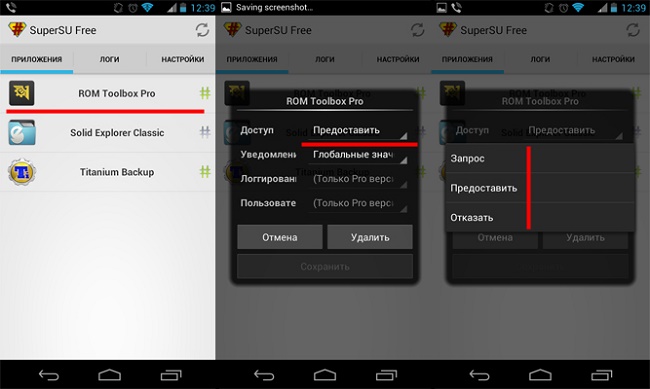
Новое сервисное меню восстановления
Чтобы работать со сторонними прошивками с максимальным удобством, потребуется установить не только отдельный модуль восстановления, но и взломанный загрузчик. Для этого:
- устанавливается программа FreeGee Free из ГуглПлей;
- можно сразу сделать резервную копию прошивки;
- следует выбрать пункт cwm-6.0.4.5 и нажать Proceed для начала установки загрузчика.
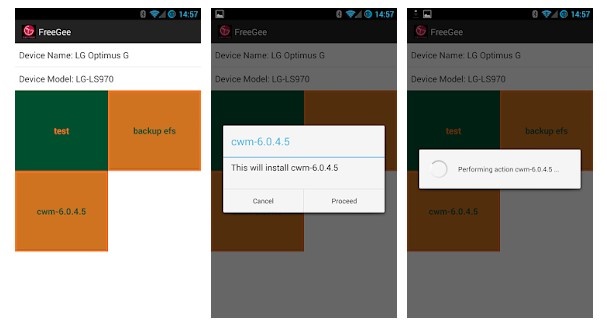
Важно! После проведения таких операций у планшета появляется новое сервисное меню. Как в него входить, написано выше.
Применение кастомных прошивок
Перепрошить планшет в домашних условиях с новым взломанным загрузчиком достаточно просто. Для этого:
- скачивается из интернета новая прошивка в виде файла архива ZIP;
- архив записывается на карту памяти;
- осуществляется вход в сервисное меню планшета;
- здесь можно сделать копию существующей системы с записью данных на карту памяти;
- стираются существующие данные пользователя, пункт Wipe Data;
- делается перепрошивка планшета при помощи пункта Install ZIP from SD card.
Необходимо дождаться полного окончания процесса. После этого выбирается пункт Reboot System Now. Планшет перезагрузится и начнет работать с новой прошивкой. Если попытка была неудачной, можно восстановить старую версию ПО из ранее сделанной резервной копии.
В качестве заключения
Приведенная в качестве примера схема работы с программами является оптимальной. Существуют более сложные методики перепрошивки при помощи ПК. Для этого используется программа FlashTool. Для ее работы нужны данные для конкретной модели планшета, карта распределения памяти и другая информация. Процесс перепрошивки этим инструментом в неопытных руках или на основании неверных сведений окончится неудачей. Аналогично, без конкретных данных о модели планшета невозможно снять копию существующей системы.
Самые популярные планшеты по мнению покупателей
Планшет Apple iPad (2018) 128Gb Wi-Fi на Яндекс Маркете
Планшет Samsung Galaxy Tab A 10.5 SM-T595 32Gb на Яндекс Маркете
Планшет Apple iPad Pro 10.5 64Gb Wi-Fi + Cellular на Яндекс Маркете
Источник https://protabletpc.ru/advice/proshivka-kitayskogo-plansheta.html
Источник https://prooneplus.ru/bytovaya-tehnika/kak-pereproshit-planshet-android-metody-i-poshagovaya-instrukciya
Источник https://tehnika.expert/cifrovaya/planshet/kak-proshit-android.html
Источник